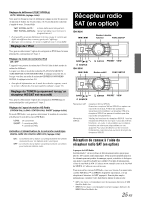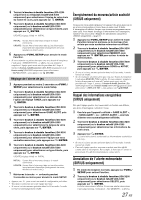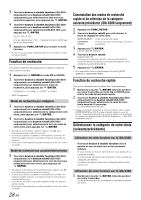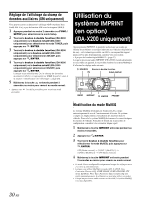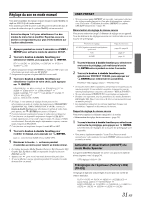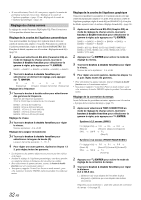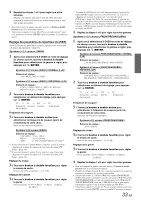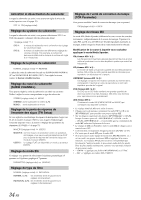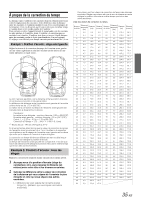Alpine IDA X200 Owners Manual - Page 81
Utilisation du, système IMPRINT, en option, iDA-X200 uniquement
 |
UPC - 793276711472
View all Alpine IDA X200 manuals
Add to My Manuals
Save this manual to your list of manuals |
Page 81 highlights
Réglage de l'affichage du champ de données auxiliaires (XM uniquement) Vous pouvez activer ou désactiver l'affichage ADF (Auxiliary Data Field) XM. Il n'y a pas de fonction ADF avec le récepteur SIRIUS. 1 Appuyez pendant au moins 2 secondes sur FUNC./ SETUP pour sélectionner le mode Setup. 2 Tournez le bouton à double fonction (iDA-X200 uniquement) ou le bouton rotatif (iDA-X300 uniquement) pour sélectionner le mode TUNER, puis appuyez sur /ENTER. 3 Tournez le bouton à double fonction (iDA-X200 uniquement) ou le bouton rotatif (iDA-X300 uniquement) pour sélectionner XM ADF, puis appuyez sur /ENTER. 4 Tournez le bouton à double fonction (iDA-X200 uniquement) ou le bouton rotatif (iDA-X300 uniquement) pour sélectionner ON/OFF, puis appuyez sur /ENTER. Lorsque vous sélectionnez On, le champ de données auxiliaires s'affiche en appuyant sur VIEW (reportez-vous à la section « Modification de l'affichage », page 29). 5 Maintenez la touche enfoncée pendant 2 secondes au moins pour revenir au mode normal. • Appuyez sur précédent. lors de la procédure pour revenir au mode Utilisation du système IMPRINT (en option) (iDA-X200 uniquement) Alpine présente IMPRINT, la première technologie au monde qui élimine les problèmes acoustiques inhérents aux véhicules (dégradation du son) ; cette technologie restitue en effet le son original du support musical. Pour plus d'informations, reportez-vous à la section « À propos de la technologie IMPRINT » (page 37). Lorsqu'un processeur audio IMPRINT (PXA-H100) (vendu séparément) est raccordé à cet appareil, il est possible d'utiliser le système MultEQ et d'effectuer les réglage audio suivants. SOURCE Bouton à double fonction FUNC./SETUP BAND IMPRINT /ENTER PRESET Modification du mode MultEQ Le système MultEQ, développé par Audyssey Labs, corrige automatiquement le son de l'environnement d'écoute. Ce système s'adapte aux emplacements d'installation des enceintes dans le véhicule. Pour cela, le système MultEQ doit mesurer les caractéristiques de réponse du véhicule. Pour plus de détails sur la procédure de configuration, consultez votre revendeur Alpine agréé. 1 Maintenez la touche IMPRINT enfoncée pendant au moins 2 secondes. 2 Appuyez sur /ENTER. 3 Tournez le bouton à double fonction pour sélectionner le mode MultEQ, puis appuyez sur /ENTER. OFF (Mode manuel) CURVE 1 (MultEQ-1) CURVE 2 (MultEQ-2) OFF (Mode manuel) 4 Maintenez la touche IMPRINT enfoncée pendant 2 secondes au moins pour revenir au mode normal. • Le mode Curve est disponible uniquement lorsque les réglages curve 1 et curve 2 sont mémorisés. • Lorsque vous utilisez MultEQ, les modes MX, X-OVER, Time Correction, Factory's EQ, SUBW PHASE, SUBW CHANNEL, TW Setup, EQ Mode, Filter Type, Parametric EQ et Graphic EQ sont réglés automatiquement. L'utilisateur ne peut plus régler ces modes. • Lorsqu'un processeur audio externe est raccordé, le système MultEQ n'est pas disponible. 30-FR